
Angie − высокопроизводительный веб-сервер и обратный прокси, созданный как форк Nginx компанией Web Server LLC. Angie ориентирован на современные веб-приложения, предлагая расширенные функции, такие как динамическая маршрутизация, JSON-конфигурации и улучшенное управление соединениями. В нашем справочнике есть руководство по установке Angie на Debian 12. Теперь же разберём, как настроить и запустить виртуальный хост на веб-сервере Angie.
В качестве доменного имени для тестовой веб-страницы мы будем использовать vash-domain.ru, которое при помощи A-записи указывает на IP-адрес тестовой виртуальной машины.
Как настроить виртуальный хост на Angie
Для настройки виртуального хоста, во-первых, создайте каталог, в котором будут размещаться файлы создаваемой веб-страницы. В нашем примере это будет /var/www/vash-domain.ru/html:
$ sudo mkdir -p /var/www/vash-domain.ru/html
Чтобы разрешить текущему пользователю управлять файлами веб-сайта, сделайте его владельцем каталога vash-domain.ru, а также содержимого данной директории:
$ sudo chown -R $USER:$USER /var/www/vash-domain.ru/
Также наделите данный каталог соответствующими правами:
$ sudo chmod -R 755 /var/www/vash-domain.ru/
После чего перейдите в директорию vash-domain.ru:
$ cd /var/www/vash-domain.ru/html/
И там создайте файл стартовой страницы сайта:
$ nano index.html
Затем добавьте в него HTML-разметку страницы, например, следующую:
<html>
<head>
<title>Your website on Angie!</title>
</head>
<body>
<h1>VASH-DOMAIN.RU</h1>
<p>This is the start page of your website.</p>
</body>
</html>Закройте файл с сохранением внесённых изменений, после чего создайте каталоги:
/etc/angie/sites-available− каталог для доступных конфигураций;/etc/angie/sites-enabled− каталог для активной конфигурации.
$ sudo mkdir -p /etc/angie/sites-available
$ sudo mkdir -p /etc/angie/sites-enabled
Далее откройте основной конфигурационный файл Angie:
$ sudo nano /etc/angie/angie.conf
И в секцию http {} добавьте директиву include со следующим содержимым:
include /etc/angie/sites-enabled/*;
Затем закройте файл конфигурации, сохранив изменения, после чего создайте конфигурационный файл для нового виртуального хоста:
$ sudo nano /etc/angie/sites-available/vash-domain.ru
И скопируйте в него следующие строки:
server {
listen 80;
server_name vash-domain.ru www.vash-domain.ru;
root /var/www/vash-domain.ru/html;
index index.html index.htm;
location / {
try_files $uri $uri/ =404;
}
}Сохраните данный файл, закройте его и активируйте виртуальный хост путём создания символической ссылки на созданный файл конфигурации веб-сайта:
$ sudo ln -s /etc/angie/sites-available/vash-domain.ru /etc/angie/sites-enabled
Следующей командой проверьте синтаксис Angie на корректность:
$ sudo angie -t
Вывод команды должен содержать сообщение об успешности проведённой проверки.

После чего перезапустите его конфигурацию:
$ sudo systemctl reload angie
Чтобы убедиться в работоспособности созданного сайта, откройте браузер и перейдите на него, используя его доменное имя.
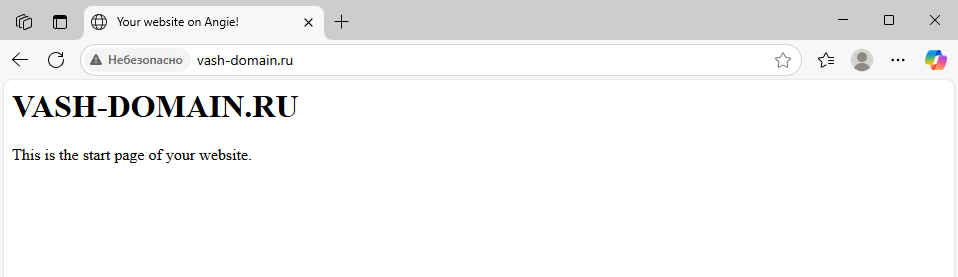
Как настроить дополнительный веб-сайт на Angie
Аналогичным образом можно добавить ещё один или несколько сайтов, которые будут работать на веб-сервере Angie. Чтобы это сделать, необходимо для каждого из размещаемых на Angie виртуальных хостов повторить следующие действия:
- Создайте каталог для нового сайта, например,
/var/www/vash-domain2.ru/html/. - Сделайте своего текущего пользователя владельцем созданной директории и её содержимого (
sudo chown -R $USER:$USER /var/www/vash-domain.ru2/). - Назначьте данной директории соответствующие права (
sudo chmod -R 755 /var/www/vash-domain2.ru/). - В каталог
htmlдобавьте файлы веб-страницы, по крайней мере, файл стартовой страницы сайта (index.html). - В директории
/etc/angie/sites-available/создайте конфигурационный файл виртуального хоста (vash-domain2.ru) и скопируйте в него соответствующее содержимое. - После чего активируйте новый виртуальный хост с использованием символической ссылки на созданный файл конфигурации.
- И, наконец, проверьте синтаксис Angie и перезапустите его конфигурацию.

